游戲功能不適用于windows桌面或文件資源管理器怎么辦
更新日期:2024-03-22 01:21:31
來源:網友投稿
最近大家使用win10自帶的錄屏功能進行錄屏時,出現了游戲功能不適用于windows桌面或文件資源管理器的提示,導致自己不能夠進行錄屏,于是特意來系統請教小編,為此小編為大家帶來游戲功能不適用于windows桌面或文件資源管理器的解決方法,大家快來看看吧。

游戲功能不適用于windows桌面或文件資源管理器怎么辦?
方法一、
1.首先,單擊左下角的“Microsoft”圖標,在“開始”菜單中選擇“設置”;或者使用關鍵組合“Win + I”直接打開Windows設置頁面;
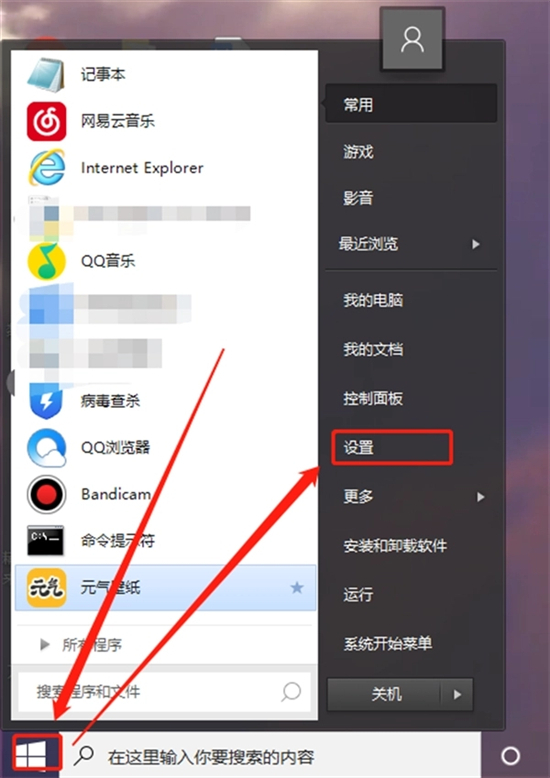
2.在Windows設置頁面中,單擊“轉到游戲設置”;
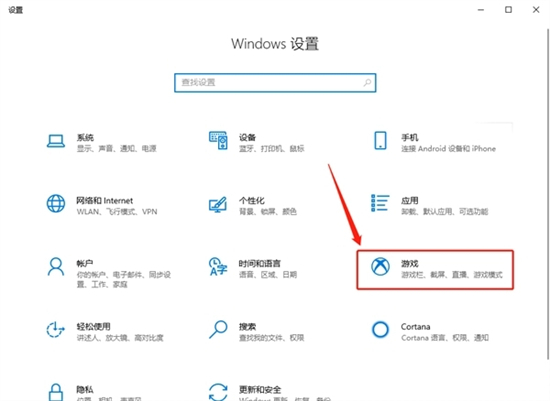
3.在“游戲設置”頁面中切換到“游戲”列,查看“使用游戲列三剪輯,屏幕截圖和廣播”設置已打開。通常錄制失敗是因為此設置已關閉;
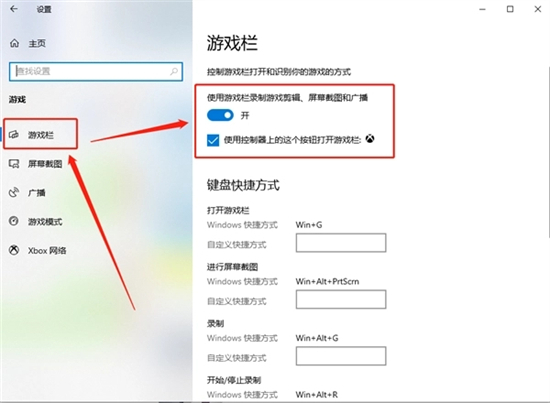
4.此外,還可以根據情況設置快捷鍵,避免快捷方式和內部按鈕,導致錄制時發生故障;
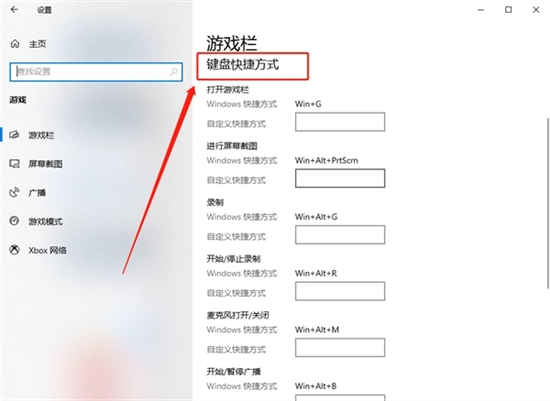
5.然后,切換到“游戲模式”設置,打開“游戲模式”設置。如果未打開模式,則可能沒有錄制。
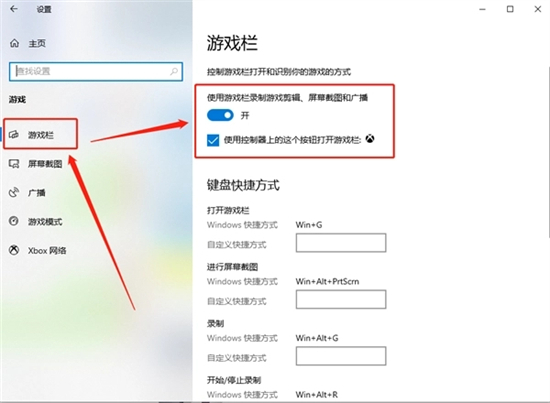
方法二、
1.如果上述方法不行的話,我們可以使用第三方錄屏工具,小編這里推薦嗨格式錄屏大師;
2.在筆記本電腦上打開嗨格式錄屏大師,并選擇錄屏模式;
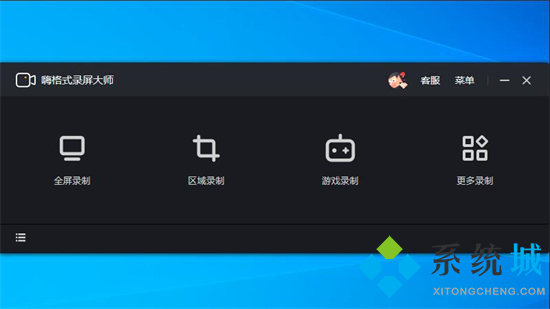
3.進入后根據錄屏需要,對系統聲音、麥克風和攝像頭等參數進行設置;
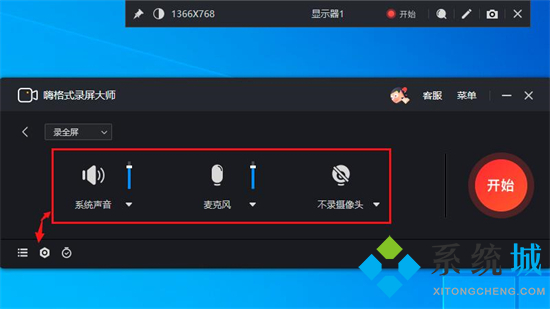
4.準備就緒后點擊“開始”按鈕即可開始錄屏。
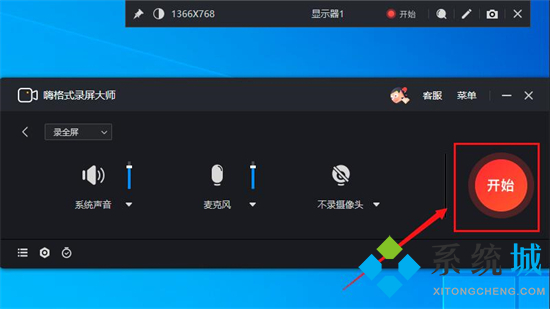
以上就是小編為大家帶來的游戲功能不適用于windows桌面或文件資源管理器的解決方法了,希望能幫助到大家。
- monterey12.1正式版無法檢測更新詳情0次
- zui13更新計劃詳細介紹0次
- 優麒麟u盤安裝詳細教程0次
- 優麒麟和銀河麒麟區別詳細介紹0次
- monterey屏幕鏡像使用教程0次
- monterey關閉sip教程0次
- 優麒麟操作系統詳細評測0次
- monterey支持多設備互動嗎詳情0次
- 優麒麟中文設置教程0次
- monterey和bigsur區別詳細介紹0次
周
月











